Con esta entrega entramos al tema de la Facturacion para nuestro Punto de Venta en Access 2010. En los distintos paises, el tema de la facturacion puede tener diferentes leyes e impuestos, y por eso esta entrega se vuelve un tanto flexible, para dar oportunidad a hacer las adecuaciones necesarias de acuerdo a la necesidad local de cada pais.
Por ejemplo aqui en Mexico de acuerdo al SAT para aquellas personas fisicas o morales que tengan ingresos menores a 4 millones de pesos anuales "un equivalente en 333 mil dolares estadounidenses" se puede facturar a traves del metodo: FACTURACION CBB (por codigo de barras bidimensional) que consiste en una imagen con una dimension de 2.75 cm X 2.75 cm que va adjunta a nuestra factura.
>>> Prueba YA todo el Sistema Punto de Venta en Access Completo <<<
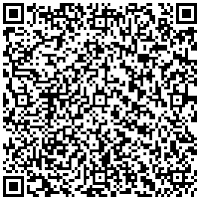 Brevemente aqui dejo Enlace de Referencia y Video donde se explican de manera rapida y clara, que necesitamos hacer para tramitar esta imagen CBB en el SAT.
Brevemente aqui dejo Enlace de Referencia y Video donde se explican de manera rapida y clara, que necesitamos hacer para tramitar esta imagen CBB en el SAT.
Click Aqui para ver los requisitos en el SAT para facturar mediante CBB (codigo de barras bidimensional)
*En Mexico, tambien existen otros tipos de Facturacion tales como CFD (comprobante fiscal digital) y CFDI (comprobante fiscal digital por internet)
Ejemplo de una factura CBB.
Ahora que ya hemos hablado un poco acerca de los requisitos fiscales, estos nos pueden resultar algo complejos, pero solo necesitaremos seguirlos si deseamos facturar mediante comprobantes fiscales. Tambien podemos asesorarnos con algun contador de profesion para acondicionar nuestra aplicacion de acuerdo a lo que se nos requiere en nuestro pais.
Por ejemplo aqui en Mexico de acuerdo al SAT para aquellas personas fisicas o morales que tengan ingresos menores a 4 millones de pesos anuales "un equivalente en 333 mil dolares estadounidenses" se puede facturar a traves del metodo: FACTURACION CBB (por codigo de barras bidimensional) que consiste en una imagen con una dimension de 2.75 cm X 2.75 cm que va adjunta a nuestra factura.
>>> Prueba YA todo el Sistema Punto de Venta en Access Completo <<<
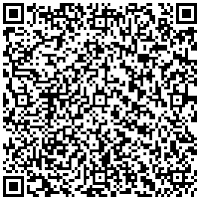 Brevemente aqui dejo Enlace de Referencia y Video donde se explican de manera rapida y clara, que necesitamos hacer para tramitar esta imagen CBB en el SAT.
Brevemente aqui dejo Enlace de Referencia y Video donde se explican de manera rapida y clara, que necesitamos hacer para tramitar esta imagen CBB en el SAT.Click Aqui para ver los requisitos en el SAT para facturar mediante CBB (codigo de barras bidimensional)
lo aqui expuesto queda a reserva de cambios y actualizaciones del SAT
*En Mexico, tambien existen otros tipos de Facturacion tales como CFD (comprobante fiscal digital) y CFDI (comprobante fiscal digital por internet)
Ejemplo de una factura CBB.
Ahora que ya hemos hablado un poco acerca de los requisitos fiscales, estos nos pueden resultar algo complejos, pero solo necesitaremos seguirlos si deseamos facturar mediante comprobantes fiscales. Tambien podemos asesorarnos con algun contador de profesion para acondicionar nuestra aplicacion de acuerdo a lo que se nos requiere en nuestro pais.
Ahora Si Empecemos a revisar nuestra Entrega de Facturacion para PUNTO DE VENTA
Entrega 10: PANTALLA DE FACTURACION
PANTALLA DE FACTURACION
*En esta pantalla se registraran los datos fiscales de nuestro negocio, asi como tambien incluiremos nuestro logotipo y CBB si lo tuvieramos disponible
*En esta pantalla registraremos las series y folios autorizados que nos proporcionen para facturar
*En esta Pantalla se registraran todas las nuevas facturas, donde ademas podremos imprimirlas, enviarlas a PDF o Cancelar alguna factura.
PANTALLA PARA NUEVAS FACTURAS
*En esta pantalla de Nuevas Facturas, podremos hacer lo siguiente:
- seleccionaremos el cliente (los datos se rellenaran de forma automatica)
- seleccionaremos la SERIE y se nos asignara un Folio automaticamente
- Seleccionaremos la forma de Pago y la Moneda (esta puede ser cambiada de acuerdo a cada Pais)
- Tendremos 2 OPCIONES para llenar los Articulos: Por numero de Nota, si el cliente cuenta con una nota, solo tecleeamos el numero y todos los articulos de esa nota se agregan de forma automatica a la lista de articulos. Tambien podremos hacer de Articulo por Articulo, si asi lo deseamos. (si desearamos borrar algun articulo, solo basta con dar click en el boton izquierdo [x] de cada articulo para borrarlo.
- Podremos agregar algun comentario a nuestra Factura
- El boton de [Guardar Factura] nos validara si los campos estan correctamente llenados, si no estos se marcaran en Amarillo, mostrandonos un mensaje de advertencia de DATOS VACIOS
- Si todo esta bien, se Generara la Factura
PANTALLA PARA DAR DE ALTA CLIENTES QUE PIDEN FACTURAS
*En esta pantalla registraremos los clientes que solicitan factura, para de este modo agilizar la facturacion con el llenado automatico de los datos del cliente.
IMPRESION DE FACTURAS (IMPRESORA, EN ARCHIVO PDF)
*En esta Pantalla se registraran todas las nuevas facturas, donde ademas podremos imprimirlas, enviarlas a PDF o Cancelar alguna factura.
- seleccionaremos el cliente (los datos se rellenaran de forma automatica)
- seleccionaremos la SERIE y se nos asignara un Folio automaticamente
- Seleccionaremos la forma de Pago y la Moneda (esta puede ser cambiada de acuerdo a cada Pais)
- Tendremos 2 OPCIONES para llenar los Articulos: Por numero de Nota, si el cliente cuenta con una nota, solo tecleeamos el numero y todos los articulos de esa nota se agregan de forma automatica a la lista de articulos. Tambien podremos hacer de Articulo por Articulo, si asi lo deseamos. (si desearamos borrar algun articulo, solo basta con dar click en el boton izquierdo [x] de cada articulo para borrarlo.
- Podremos agregar algun comentario a nuestra Factura
- El boton de [Guardar Factura] nos validara si los campos estan correctamente llenados, si no estos se marcaran en Amarillo, mostrandonos un mensaje de advertencia de DATOS VACIOS
- Si todo esta bien, se Generara la Factura
*** ESTOS SON LOS OBJETOS DE LA FACTURACION ***




















No hay comentarios.:
Publicar un comentario